Quindi, supponiamo che tu abbia una cartella Dropbox che mantiene i tuoi file multimediali sincronizzati su tutte le tue macchine. Non sarebbe super conveniente che iTunes importi automaticamente la musica dalla cartella Dropbox? Inoltre, fare doppio clic sui file multimediali per importarli su iTunes all'inizio non sembra molto complicato, ma cosa succede se i file sono sparsi su tutto il disco? Ad esempio, alcuni di voi potrebbero aver organizzato i propri file multimediali in cartelle diverse per nome dell'artista o per fonte di download.
Vediamo come puoi sfruttare la potenza dell'automazione per importare automaticamente la musica su iTunes su un Mac.
Configurazione del flusso di lavoro di Automator
L'impostazione del flusso di lavoro di Automator richiede meno di un paio di minuti e può farti risparmiare molto tempo e clic. Ecco come iniziare:

Foto: Culto di Mac
• Apri Automator, seleziona Azione cartella e clicca Scegliere.
• Seleziona la cartella che desideri monitorare per i file musicali dal menu a discesa. ho selezionato il download cartella, ma sentiti libero di cambiarla in base alle tue esigenze. Se si desidera che il flusso di lavoro monitori i file musicali in tutta la memoria interna, è necessario selezionare Macintosh HD.
• Nella barra laterale di sinistra, cerca Importa file in iTunes e trascina la selezione nella finestra di destra per iniziare a costruire il tuo flusso di lavoro. Puoi scegliere di aggiungere i file multimediali a una playlist esistente o creare una nuova playlist, se lo desideri. I brani vengono anche aggiunti alla libreria predefinita.
• Salva il flusso di lavoro come "Importa in iTunes". (O qualsiasi altro nome a tua scelta!)
La cartella selezionata dovrebbe ora essere monitorata per i file musicali e ogni volta che ne viene trovata una, dovrebbe essere aggiunta automaticamente a iTunes. Zero clic richiesti.
Altri metodi per importare musica su iTunes
Se l'automazione non è il modo in cui rotoli, puoi sempre utilizzare i metodi tradizionali per importare file musicali su iTunes. Ecco tre modi per farlo:
1. Utilizzo dell'opzione Aggiungi alla libreria

Forse il modo più ovvio è aprire iTunes e navigare verso File > Aggiungi alla libreria. Lì, puoi selezionare i file multimediali da importare. Questo potrebbe non essere il modo più conveniente in quanto richiede l'apertura di iTunes ogni volta che è necessario aggiungere nuovi media.
2. Trascina e rilascia sull'icona di iTunes
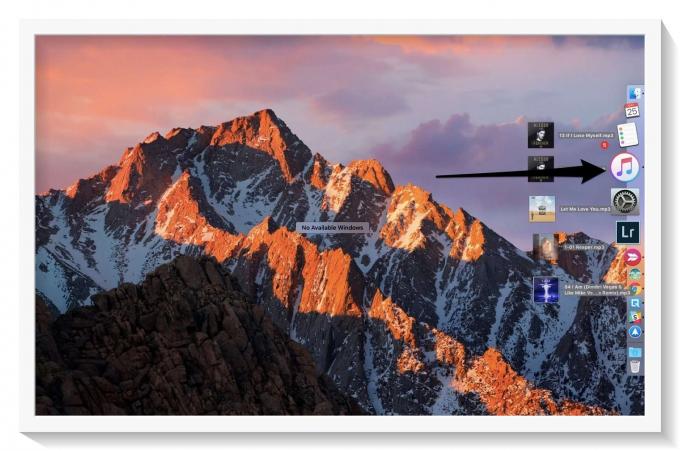
Foto: Culto di Mac
Il secondo metodo consiste nel trascinare i file multimediali selezionati dal Finder e rilasciarli sull'icona di iTunes nel Dock.
3. Usa la cartella "Aggiungi automaticamente a iTunes"

Foto: Culto di Mac
Apple ha introdotto una funzione "Aggiungi automaticamente a iTunes" in iTunes 9, quindi è un po' sorprendente che così poche persone ne siano a conoscenza. Questa magica funzione monitora la cartella per i file multimediali e li aggiunge automaticamente a iTunes.
Per accedere a questa cartella, apri Finder e premi - Maiuscole-G. Nel campo di immissione del testo che appare, digita "~/Musica/iTunes/iTunes Media"e fare clic su andare.
Puoi anche trascinare questa cartella e infilalo nella barra laterale del Finder per un facile accesso. Ora trascina e rilascia i file musicali su questa cartella per importarli rapidamente su iTunes. Facile, vero?
Questo non è affatto un elenco esaustivo dei modi per importare file multimediali su iTunes (puoi trovarlo su Sito Web di supporto di Apple), ma questo dovrebbe darti un'idea chiara dei modi convenzionali per importare su iTunes. Anche se nessuno di questi è difficile in quanto tale, ma hanno un problema fondamentale: quasi tutti i metodi richiedono all'utente di in realtà trova, seleziona e sposta tra questi file multimediali.
Utilizzando il flusso di lavoro di Automator che abbiamo visto all'inizio, puoi rilevare tutti i file multimediali sul tuo disco e aggiungerli automaticamente a iTunes senza mai dover gestire un singolo file.



